CAD修剪怎么剪一部分?
CAD绘图过程中,如果想要将图纸中的某一图形的一部分裁剪掉,该怎么操作?CAD修剪怎么剪一部分?本文就和小编一起来了解一下浩辰CAD软件中通过调用CAD修剪命令来裁剪图形一部分的具体操作步骤吧!
CAD修剪命令:TRIM,快捷键:TR。
CAD修剪图形一部分步骤:
1、在浩辰CAD软件中打开需要修剪的图纸文件,如下图所示,将图形右半边修剪的与左半边相同。
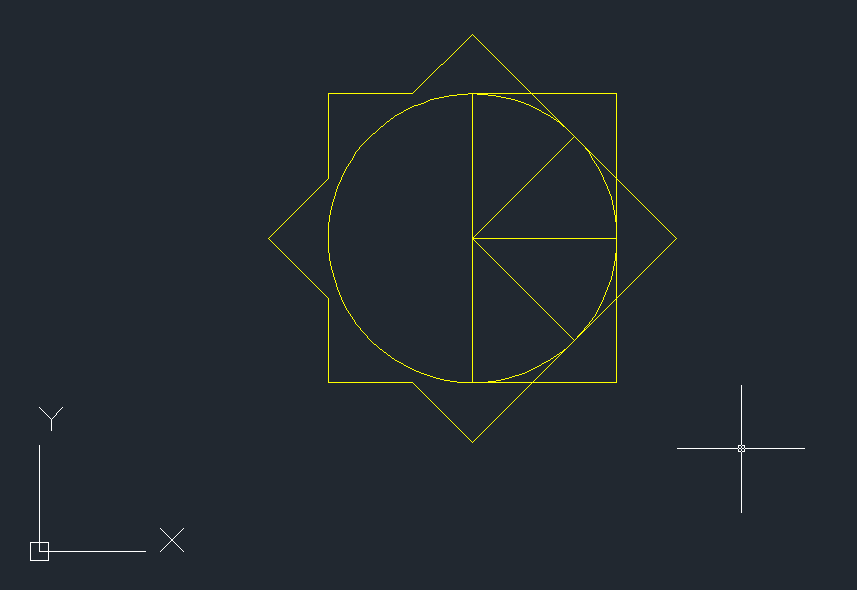
2、首先输入CAD修剪命令快捷键:TR,点击回车键。
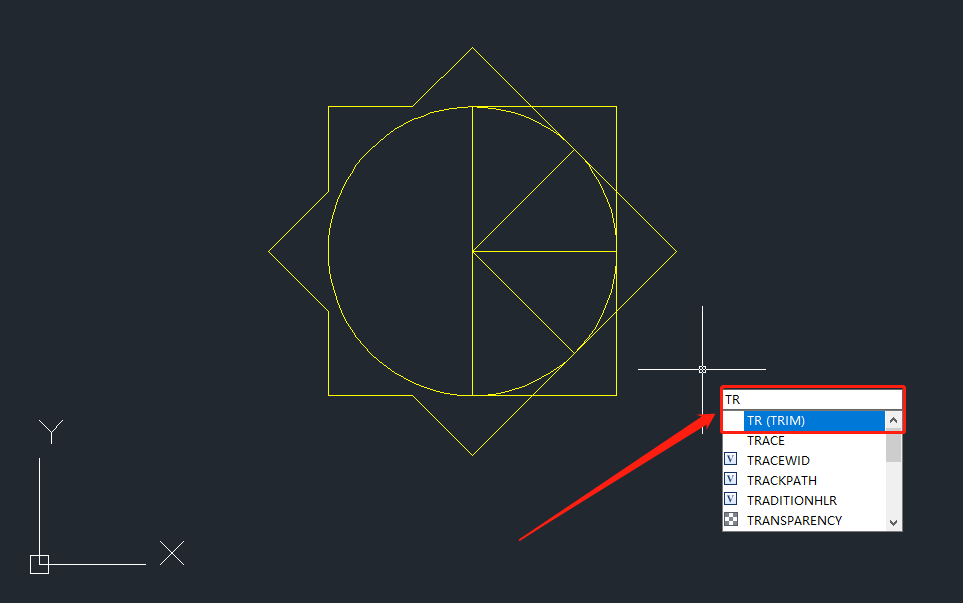
3、根据提示,在绘图区域框选需要裁剪的图形对象,选择完成后点击回车键确认。
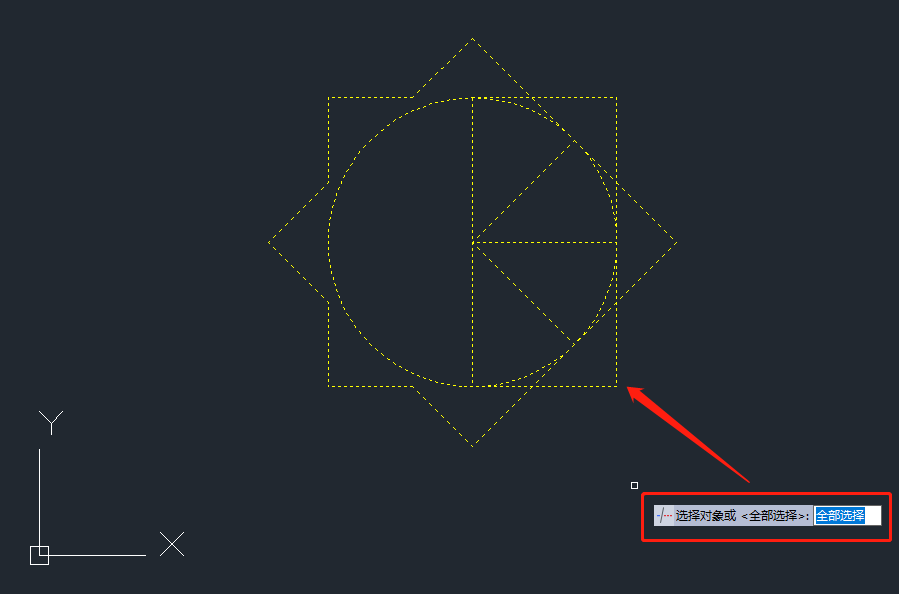
4、根据提示,依次点击图像中需要裁剪的线条,即可完成修剪。如下图所示:
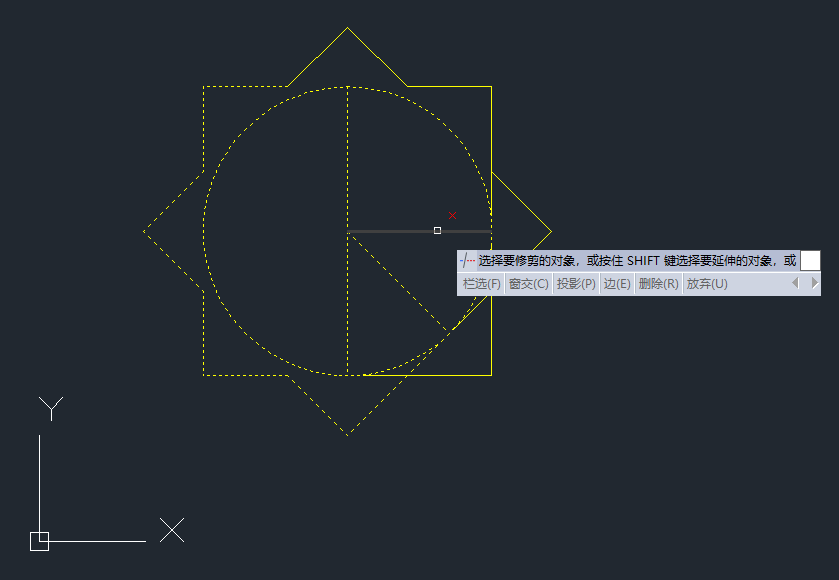
5、修剪完成后图形如下图所示:
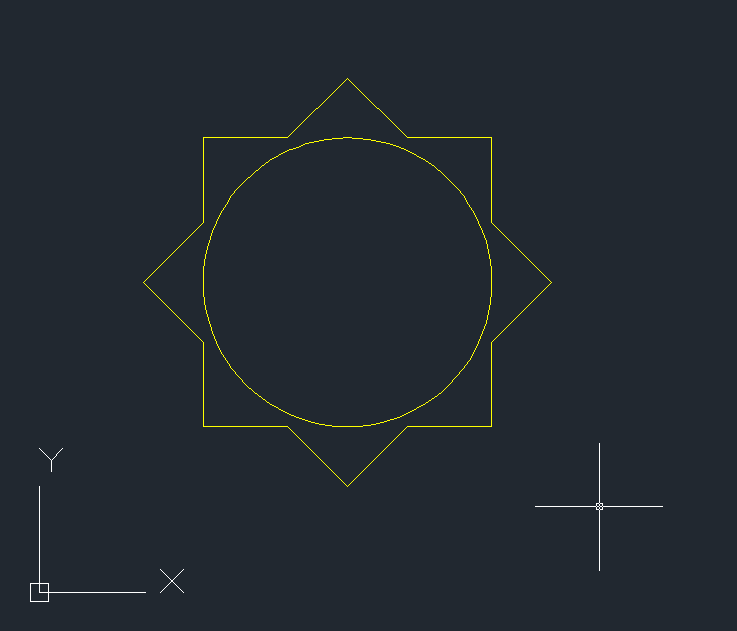
功能扩展:在修剪对象时使用投影模式,可以根据实际需求设置投影选项:
(1)无:修剪时无投影,只修剪在三维空间中与剪切边相交的对象。
(2)UCS:修剪在三维空间中不与剪切边相交的对象,并投影在当前用户坐标系 XY 平面上。
(3)视图:修剪当前视图中与边界相交的对象,并沿当前视图方向投影。
各位小伙伴在以后的CAD绘图工作中,当需要修剪对象以适合其他对象的边时,便可以参考上述不走来操作。



